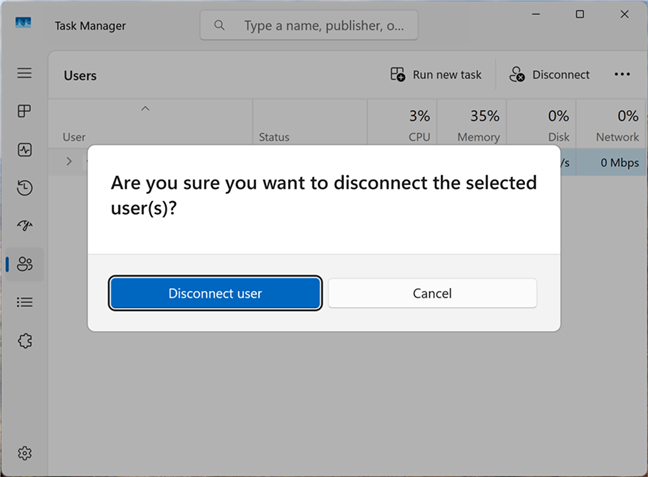Ti stai chiedendo come firmare da Windows 11? L’esposizione di Windows è utile quando è necessario accedere con un altro utente, applicare varie impostazioni e persino risolvere le applicazioni. A differenza della commutazione degli utenti, questa azione interrompe completamente tutti i processi associati all’utente attuale, liberando le risorse e preparando Windows 11 per un nuovo accesso. Questa guida mostra otto modi diversi per firmare dal tuo account. Se stai cercando un nuovo modo di disconnettersi da Windows 11 o per un collegamento di firma affidabile in Windows 11, continua a leggere:
Importante: Prima di firmare da Windows, salva tutti i file aperti perché questa azione chiude tutte le applicazioni per l’utente attuale. Windows visualizza un messaggio di avvertimento se non c’è un lavoro non salvato, ma risparmiare tutto in anticipo è molto più sicuro. Se qualcun altro deve usare il tuo PC per un po’di tempo, è più efficiente passare invece l’utente in Windows 11.
1. Come firmare da Windows 11 utilizzando un collegamento desktop
Molti utenti vogliono un collegamento per firmare da Windows 11. Mentre ci sono molte opzioni integrate per disconnetterci, abbiamo creato un collegamento classico che puoi posizionare ovunque tu voglia. Ecco
il calotto di firma in Windows 11
desktop. Puoi anche appuntarlo alla barra delle task o avviarla e accedervi da lì, ma ricorda che il menu Start offre anche un’opzione predefinita per la firma, dettagliata nella terza sezione di questa guida. Indipendentemente da dove lo posiziona, è possibile utilizzare il collegamento per firmare Windows 11. Se vedi un avviso di sicurezza che chiede se si desidera aprire il file, deseleziona “Chiedi sempre prima di aprire questo file”e fare clic o toccare. src=”https://windows.atsit.in/it/wp-content/uploads/sites/15/2025/07/come-firmare-da-windows-11-1.png”> 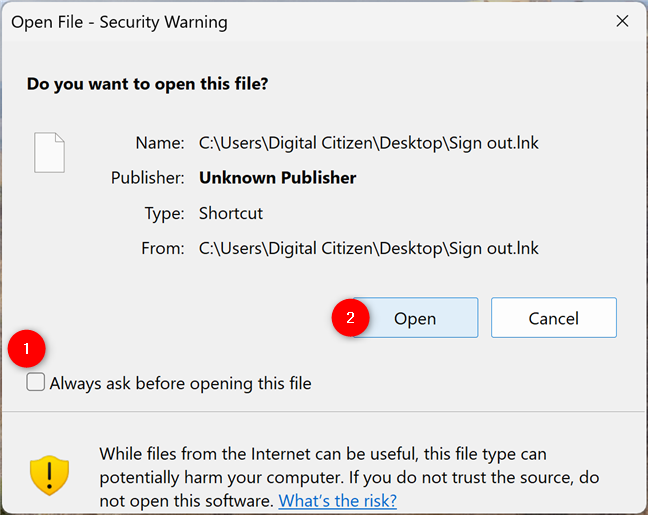
Il nostro collegamento può generare un avviso di sicurezza e una pressione di sicurezza) Il tuo desktop, scegli nuovo e poi scorciatoia. Nel campo di posizione, digita o copia e incolla questo comando:
Shutdown/L
Crea un collegamento per firmare da Windows 11
Clicca o tocca Avanti, Nomina la tua scorciatoia, e poi premi. Mentre questo collegamento avrà un’icona diversa da quella che stiamo offrendo, il suo comportamento è identico. Ogni volta che fai doppio clic o a doppio tocco, dovrebbe attivare un segno immediato.
Suggerimento: Se sei interessato ad altre scorciatoie simili per impostazioni, strumenti e app di sistema, scaricare la più grande collezione di scorciatoie desktop di Windows.
2. Come disconnettersi da Windows 11 utilizzando una scorciatoia da tastiera
Se stai cercando un tasto di scorciatoia di firma in Windows 11, l’opzione migliore è:
Ctrl + alt + elimina
Usa questo collegamento di tastiera per visualizzare una schermata di sicurezza e fare clic o toccare. In alternativa, è possibile utilizzare i tasti della freccia sulla tastiera per selezionare il pulsante di firma e il tasto Invio per premirlo.
il ctrl + alt + del schermo in Windows 11
Esistono diversi modi per accedere a Windows 11.
3. Come firmare da Windows 11 utilizzando il menu Start
Per impostazione predefinita, il menu Start offre uno dei modi più semplici di firmare da Windows 11. Premere il pulsante di avvio sulla barra delle applicazioni o il tasto Windows sulla tastiera per visualizzare il menu di avvio. Quindi, fai clic o tocca il nome del profilo nell’angolo in basso a sinistra della finestra. Infine, fai clic o tocca Dissare. Non sono necessarie altra conferma.
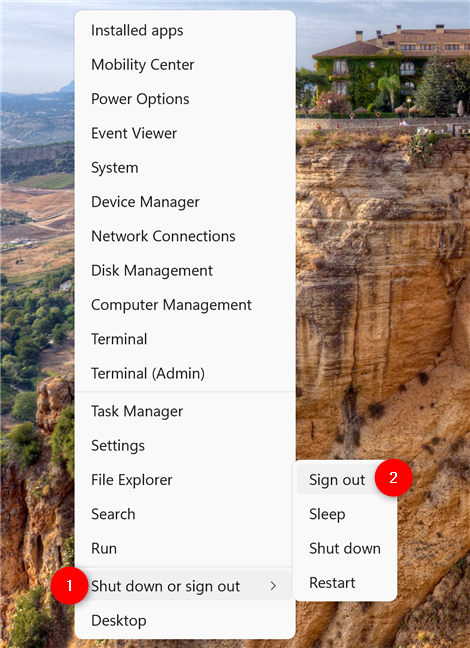
Firma da Windows 11 usando Winx
5. Come firmare da Windows 11 utilizzando il pop-up di Windows Shown
Puoi anche firmare utilizzando il pop-up di Windows Shown, ma ci vuole un po’per aprirlo. Innanzitutto, assicurati che il tuo desktop sia a fuoco. Un modo per mostrare il desktop su un computer Windows 11 è premendo Win + D sulla tastiera. Quando tutte le app attive sono ridotte al minimo e puoi vedere solo il desktop, utilizzare la scorciatoia da tastiera:
Alt + F4
Se non funziona, prova:
Alt + Fn + F4
La scatola di dialogiche Windows ShOw Down si aprirà. Fare clic o toccare il menu a discesa per espanderlo e selezionare SEGNI. Premi OK per disconnettersi da Windows 11.
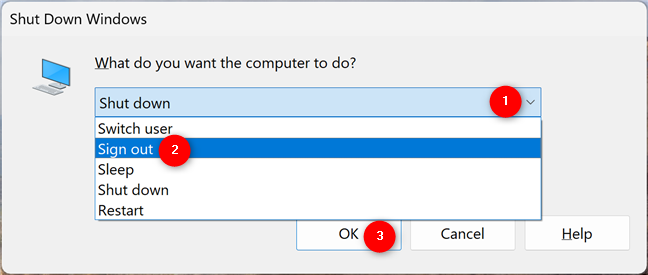
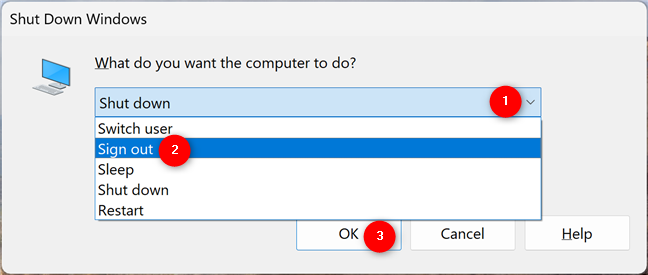
Destinazione a Windows 11 Usando il pop-up di Windows. Quindi, assicurati sempre che il tuo desktop sia a fuoco quando si utilizza questo collegamento.
6. Come disconnettersi da Windows 11 usando la riga di comando
Se ti senti particolarmente geek (o gli altri metodi non funzionano per qualche motivo), puoi firmare usando un ambiente di comando. Per iniziare, aprire il terminale di Windows, il prompt dei comandi o PowerShell. Successivamente, digita il seguente comando nell’interfaccia:
Shutdown/L
Se stai digitando il comando, assicurati di utilizzare una L minuscola alla fine, non una capitale i.
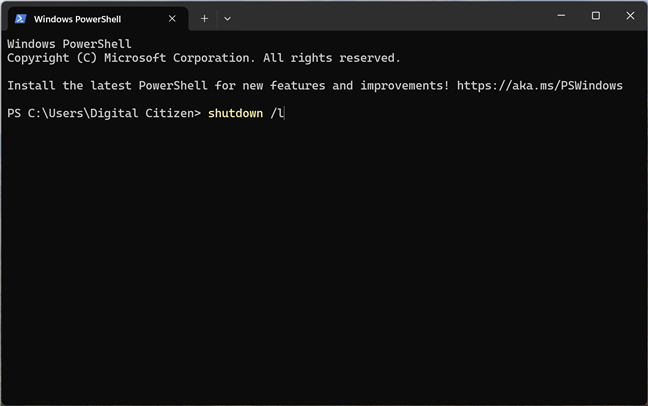
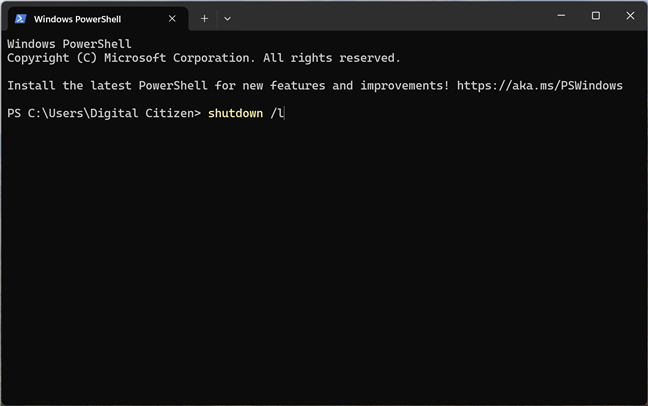
Il comando console per firmare da Windows 11
Premere il tasto Invio per eseguire il comando e immediatamente firmare da Windows 11.
. Come firmare da Windows 11 utilizzando la finestra Esegui
È possibile utilizzare lo stesso comando nella finestra Esegui seguendo passaggi simili. Innanzitutto, Access Run (Win + R) e nel campo aperto, Tipo:
Shutdown/L
Quindi, fai clic o tocca OK o premi il tasto Invio.
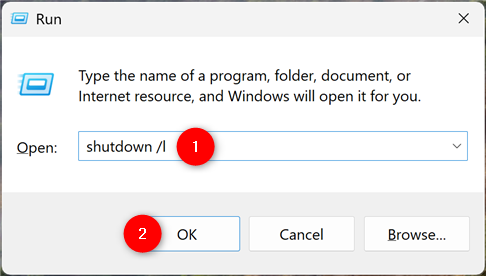
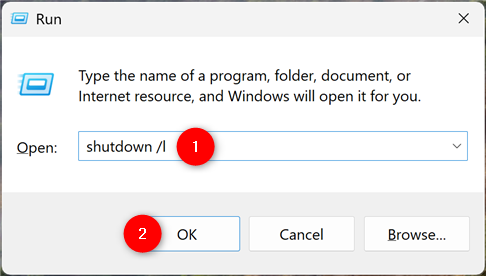
Descrivi da Windows 11 usando Run
Sei firmato da Windows 11. Come interrompere Windows 11 utilizzando Task Manager
Questo metodo è diverso perché ti aiuta anche a firmare altri utenti, a condizione che tu abbia diritti amministrativi sul tuo dispositivo. Può essere particolarmente utile su un dispositivo condiviso, in cui l’altra persona non ha firmato e sta assumendo risorse di sistema. Inizia aprendo il Task Manager: un modo semplice è premere Ctrl + Shift + ESC sulla tastiera. Quindi, seleziona gli utenti nella barra laterale sinistra. Questo ti porta alla scheda Utenti, in cui vedi tutti gli utenti che hanno effettuato l’accesso al dispositivo. Seleziona qualsiasi utente da questo elenco, incluso quello con cui sei attualmente effettuato. Quindi, fai clic o tocca Disconnect in alto.
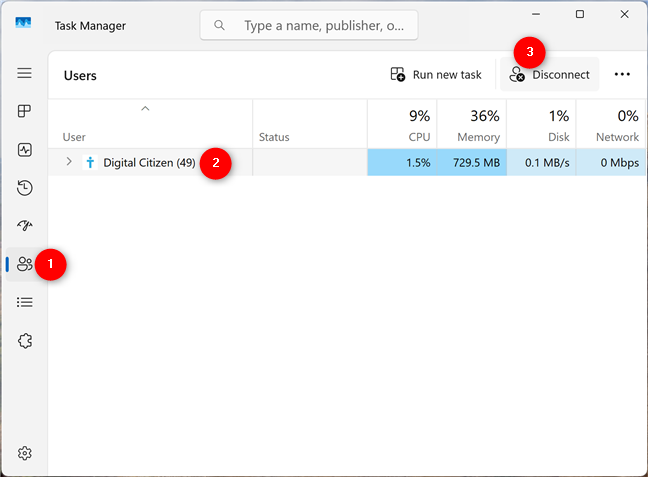
Seleziona l’utente che desideri firmare e fare clic o fare clic o toccare Scollegriamo
, in particolare gli altri metodi, non hai un pop-up che sei sicuro della decisione. Fai clic o tocca Disconnetti l’utente per confermare la scelta.